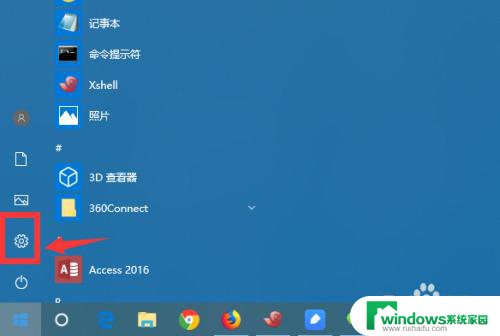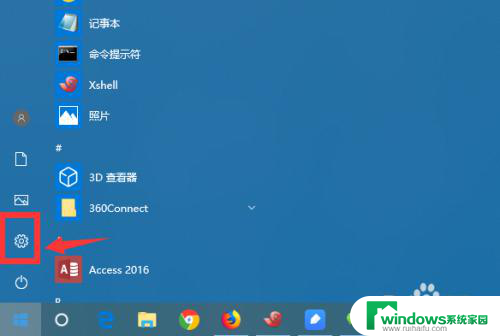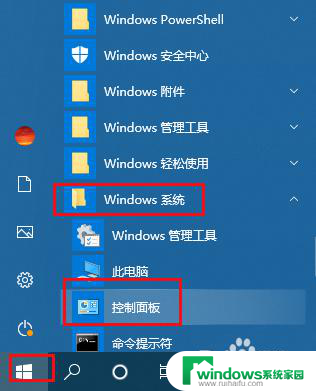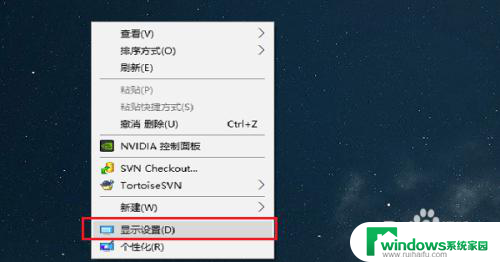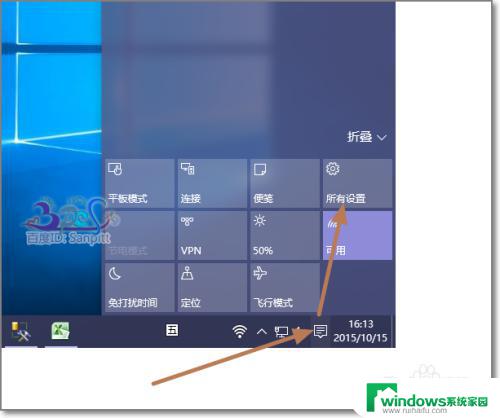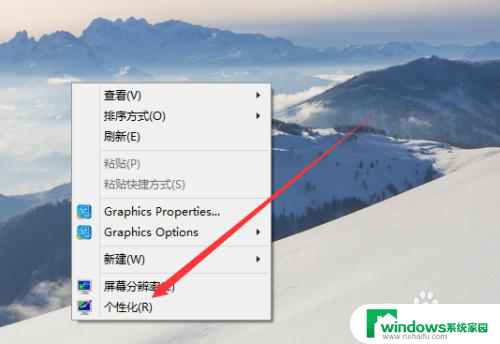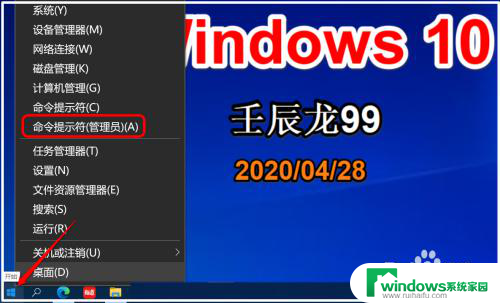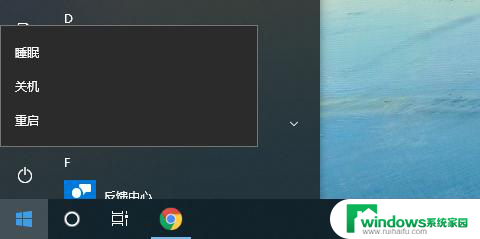windows10如何设置不休眠 Win10如何设置永不休眠
在现代社会中电脑已经成为我们日常生活不可或缺的工具之一,使用电脑时经常遇到的一个问题就是电脑进入休眠模式,这不仅会中断我们的工作和娱乐,还会影响我们的效率和体验。针对这个问题,Windows10为我们提供了一个简单而实用的解决方案,即设置电脑永不休眠。通过一些简单的步骤,我们可以轻松地解决这个问题,让我们的电脑在任何情况下都保持工作状态。接下来让我们一起来了解一下Windows10如何设置不休眠。
步骤如下:
1.打开win10开始菜单,找到如图。“设置”按钮。

2.进入win10控制面板界面,点击 系统、电源设置。
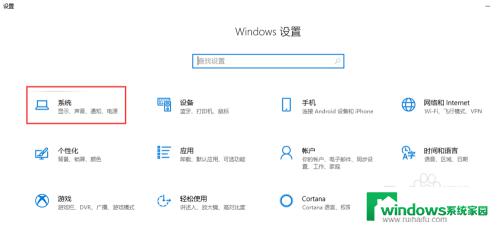
3.接着点击,选择 设置“电源和睡眠”菜单。
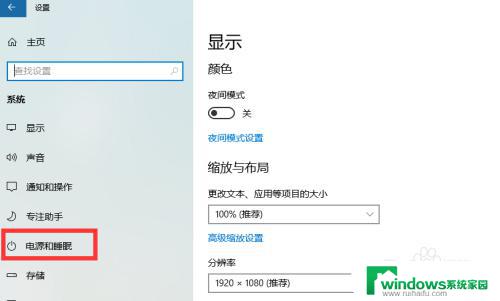
4.可以调整屏幕和主机电源的休眠配置
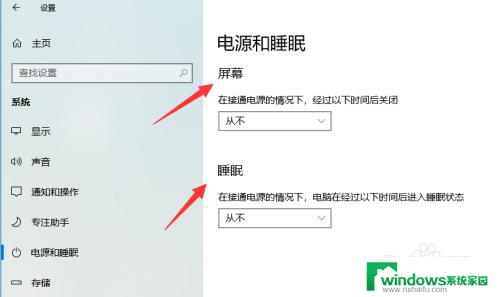
5.调整休眠点击主机下的休眠时间,下拉列表点击选择永不。
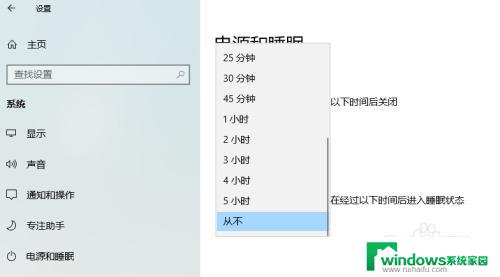
6.如果只是挂机,可以休眠显示器。把显示器的休眠时间,改成自定义的时间。
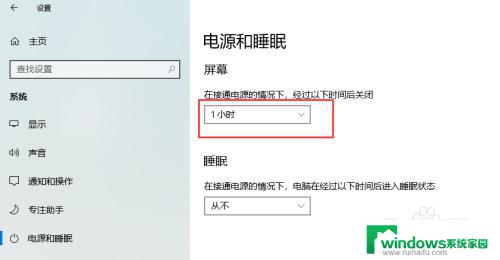
7.笔记本如何设置如果是笔记本的话,还需要点击“电源高级选项”。进入更详细的电源设置界面。
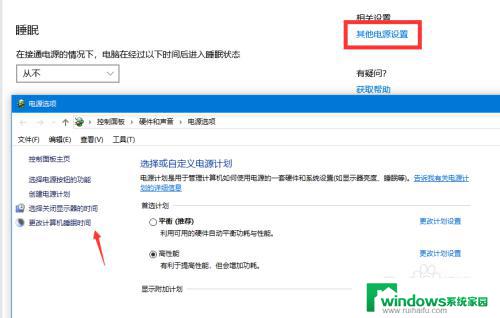
以上就是Windows 10如何设置不休眠的内容,如果您遇到这种问题,可以根据本文提供的方法解决,希望对您有所帮助。